Tăng tốc Windows 11 cho những máy tính cấu hình yếu
Windows 11 là một hệ điều hành mang đến nhiều điều mới mẻ và thú vị cho người dùng đặc biệt được nâng cấp về cả giao diện lẫn hiệu suất cao hơn so với Windows 10. Nhưng nhiều người dùng, đặc biệt là những người cài đặt Windows 11 trên các thiết bị có cấu hình không quá mạnh sẽ gặp phải hiện tượng giật lag trong quá trình sử dụng. Nếu bạn cũng đang gặp phải lỗi Windows 11 chạy chậm, các bạn hãy tham khảo bài viết cách tăng tốc Windows 11 nhé.
Kiểm tra và tắt các ứng dụng khởi động cùng Windows
Windows có tính năng gọi là Startup giúp các phần mềm có thể cấu hình để khởi động cùng mà không cần mở thủ công khi bật máy tính, tuy nhiên lại có một số “vị khách” không mời mà tự bật khiến PC của bạn khởi động chậm hơn và tốn nhiều tài nguyên hơn. Để tuỳ chỉnh tính năng này các bạn làm như sau:
Nhấn tổ hợp phím Ctrl + Shift + esc để mở Task manager > trong cửa sổ Task manager tìm đến tab Startup > trong tab Startup bạn để ý đến phần status (trạng thái bật/tắt = Enable/Disable khởi động cùng của ứng dụng) > tìm những ứng dụng nào không cần thiết > click chuột phải nhấn Disable – ngược lại làm tương tự và nhấn Enable.
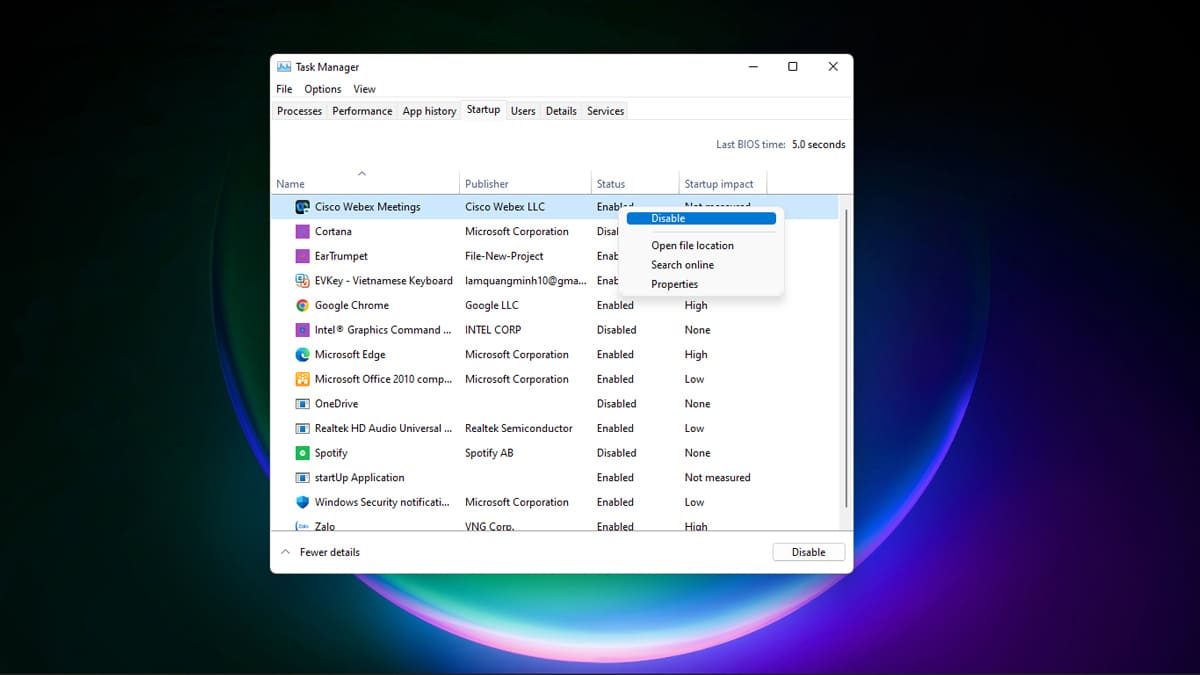
Tăng tốc Windows 11 bằng cách tắt ứng dụng chạy nền
Trong quá trình sử dụng máy tính, sẽ có một số ứng dụng chạy ở chế độ chạy nền mặc dù chúng ta không có nhu cầu sử dụng. Để tắt các ứng dụng các bạn làm như sau:
Nhấn tổ hợp phím Windows + I để mở Settings > Chọn Apps & Futures > Chọn ứng dụng mà bạn muốn dừng chạy nền, Nhấp vào biểu tượng 3 chấm > Advanced options > Tại mục Let this app run in background > Never là xong.
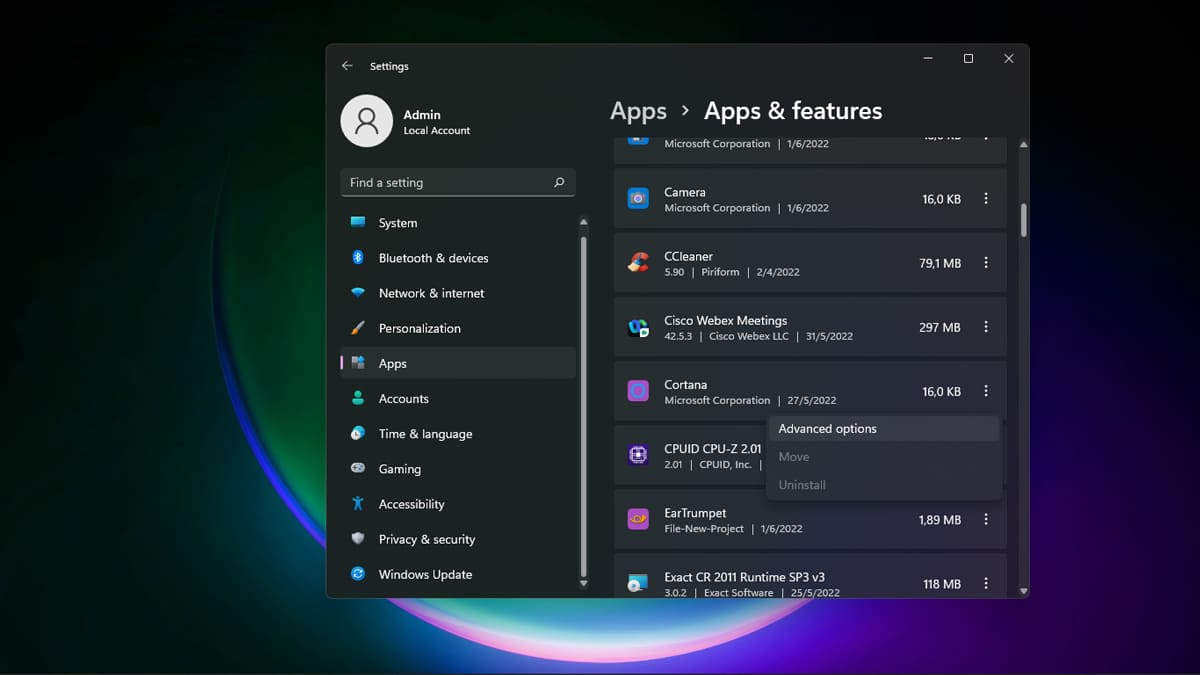
Gỡ một số phần mềm không cần thiết
Gỡ các ứng dụng không cần thiết cũng là cách giảm tải dung lượng ổ đĩa giúp máy giải phóng dung lượng và gỡ các dịch vụ không cần thiết giúp máy chạy nhanh hơn. Để thực hiện các bạn làm như sau:
Nhấn tổ hợp phím Windows + I để mở Settings > Chọn Apps & Futures > Chọn ứng dụng mà bạn muốn dừng chạy nền, Nhấp vào biểu tượng 3 chấm > Uninstall > Uninstall để gỡ ứng dụng.
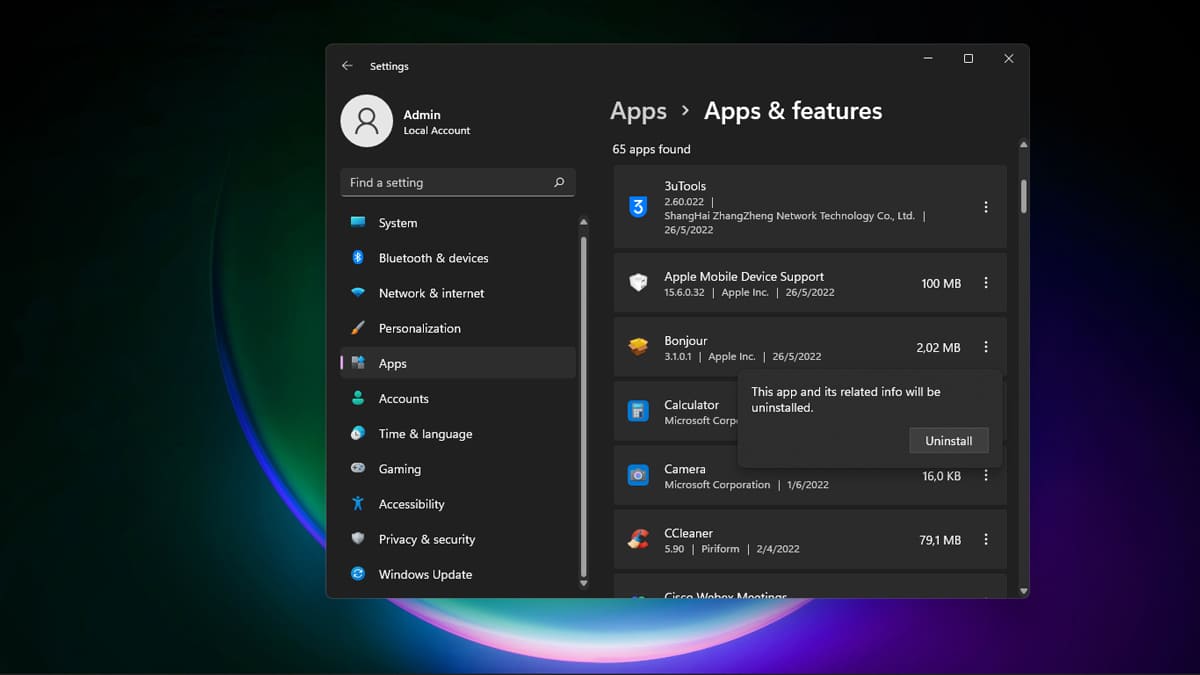
Xoá file rác (trong thư mục temp) sẽ giúp tăng tốc Windows 11
Cũng là một cách giảm tải dung lượng ổ đĩa. Để thực hiện các bạn làm như sau:
Nhấn tổ hợp phím windows + R mở hộp thoại run, trong hộp thoại Run gõ lệnh: %temp% > nhấn Enter
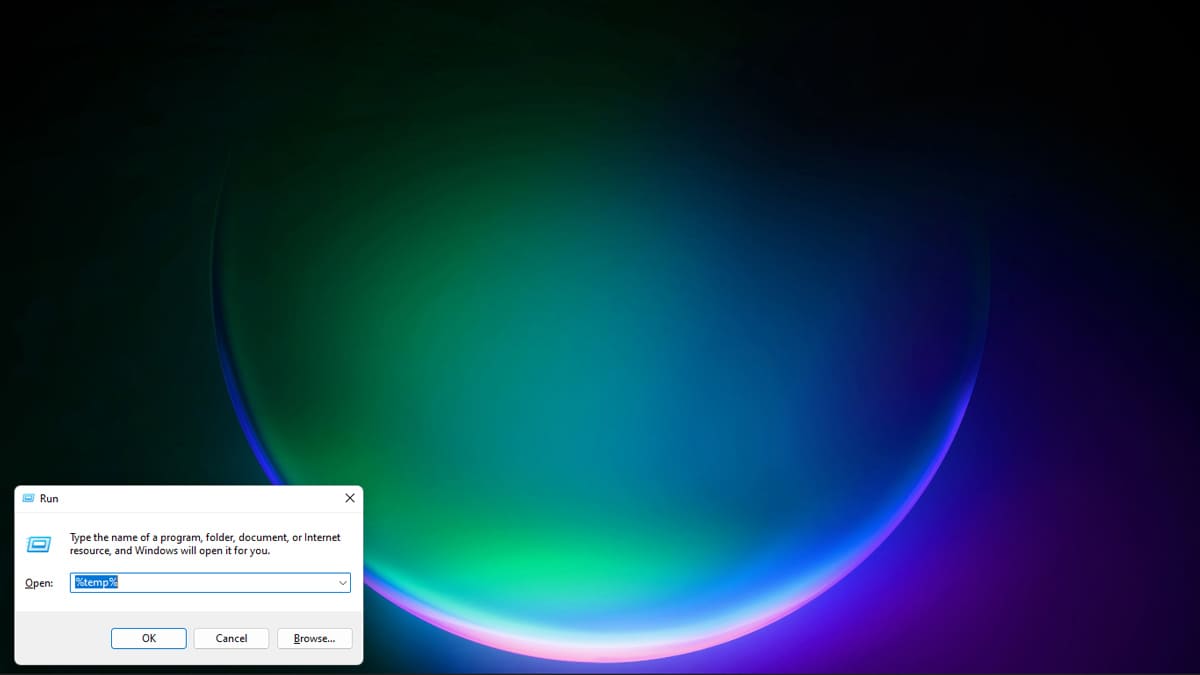
Trong thư mục temp bạn nhấn ctrl + A để chọn toàn bộ, nhấn giữ Shift + Delete để xoá toàn bộ tập tin rác (lưu ý sẽ có một số file không xoá được, bạn nhấn Skips để bỏ qua).
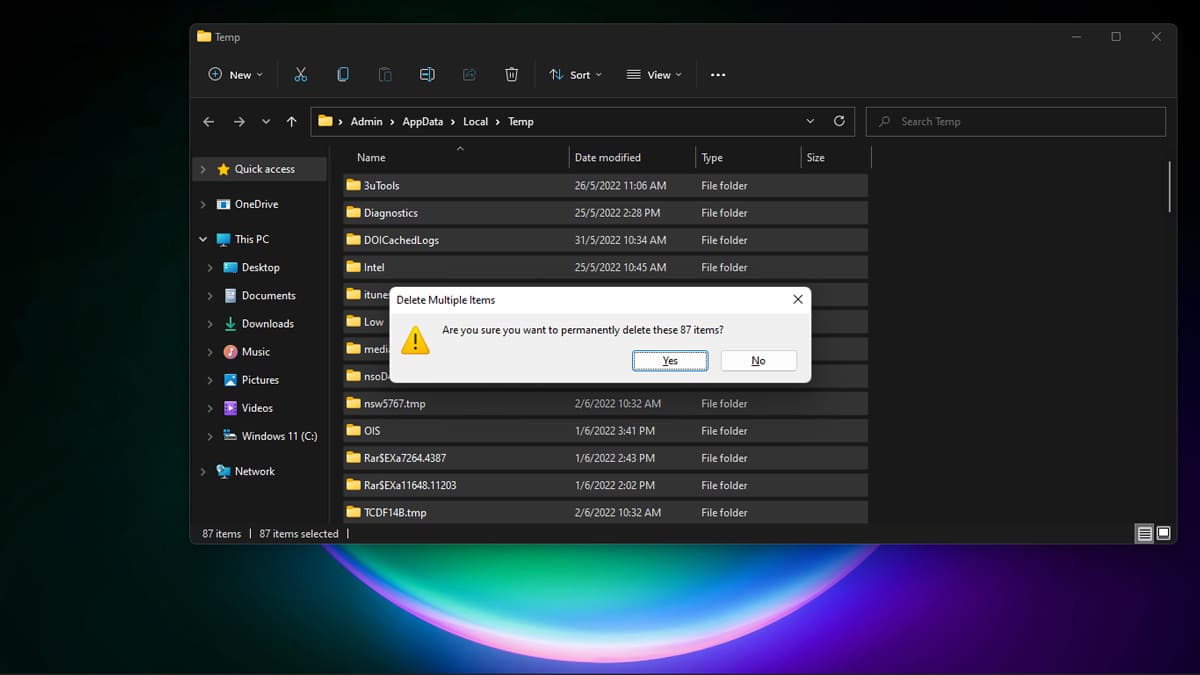
Bật tính năng Game Mode trên chiếc máy tính của bạn
Game Mode là một tính năng mới trong Windows 11, khi kích hoạt giúp người dùng khi chơi game sẽ mượt mà hơn bằng cách tắt các thông báo cũng như các app chạy ngầm. Để kích hoạt game mode các bạn làm như sau:
Nhấn tổ hợp phím Windows + I để mở Settings > Chọn Gaming > Game Mode > On.
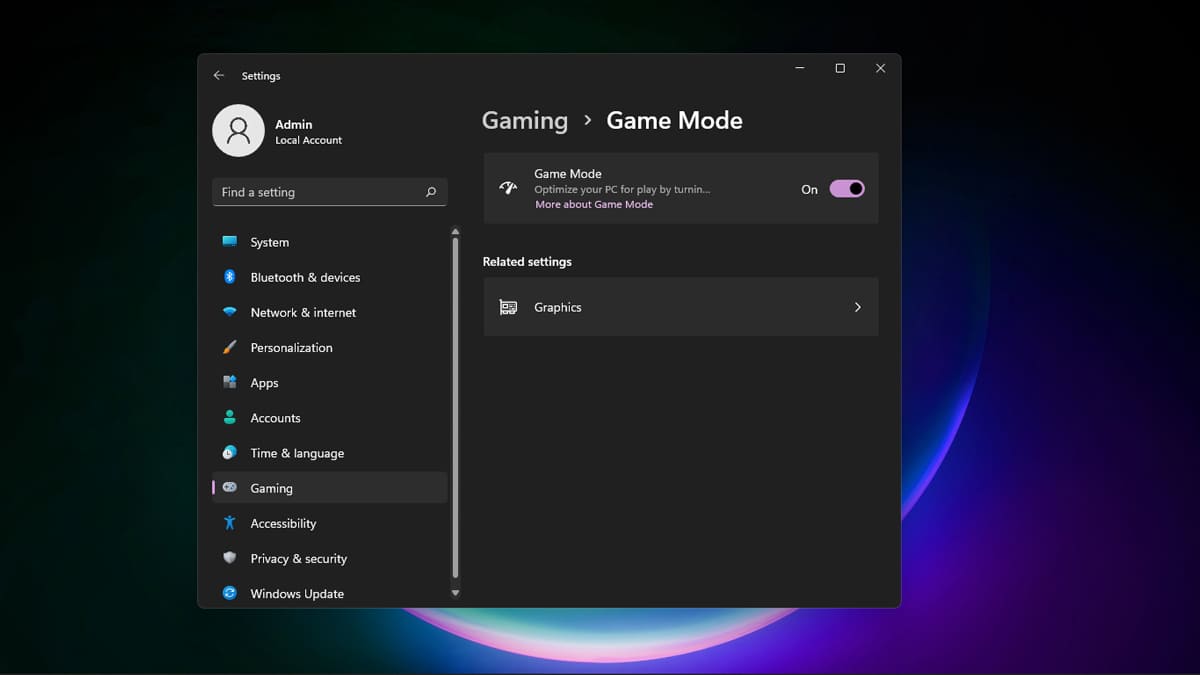
Tắt Visual Effects
Visual Effects là tính năng điều khiển mọi tác vụ liên quan đến hoạt cảnh, cảnh chuyển động hay các hiệu ứng trên Windows, với một số PC cấu hình yếu bạn nên tắt bớt các hiệu ứng để máy đỡ tốn tài nguyên hơn. Để tắt các bạn làm như sau:
Click Start > seach Visual Effects > Animation effects click Off.
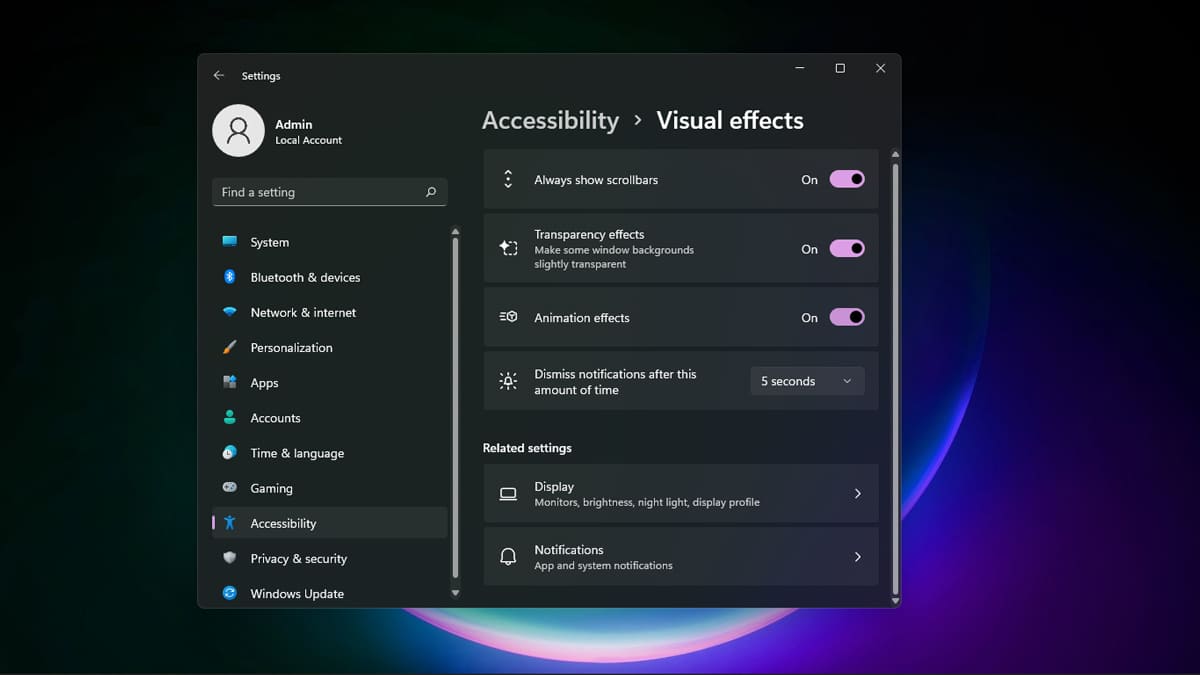
CÔNG TY TNHH MỘT THÀNH VIÊN TÂN BÌNH AN HD
Nhà phân phối sơn Sigma tại Việt Nam
Address: Khu 2, thị trấn Minh Tân, Kinh Môn, Hải Dương
Website: http://tanbinhan.vn – http://sonsigma.vn – http://sonsigma.com
Phone: 0913 602 574 – 0979 850 217 – (03)203 520 168
Email: Tanbinhansaigon@gmail.com – tanbinhan.hd@gmail.com
Chúng tôi chuyên cung cấp các loại: Sơn tàu biển, sơn sigma, sơn công nghiệp, sơn thuyền, sơn tàu, Sơn tàu thuyền, sơn chống hà, sơn tàu biển, sơn thuyền biển, son sigma, sigma, son tau bien, son thuyen, son thuyen bien, son tau thuyen

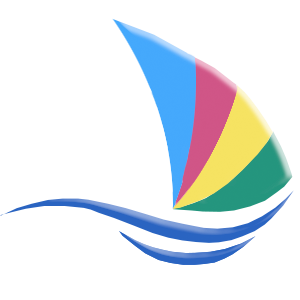












Trả lời